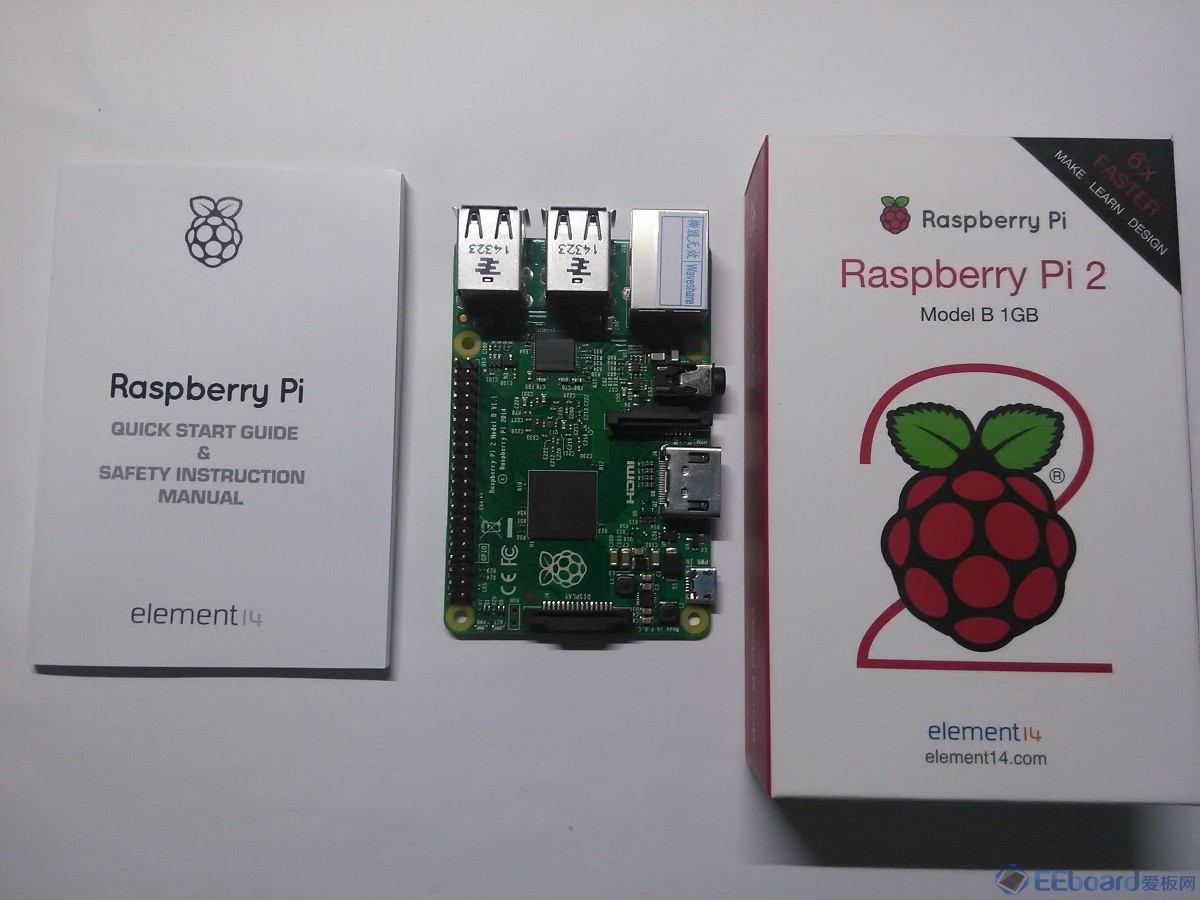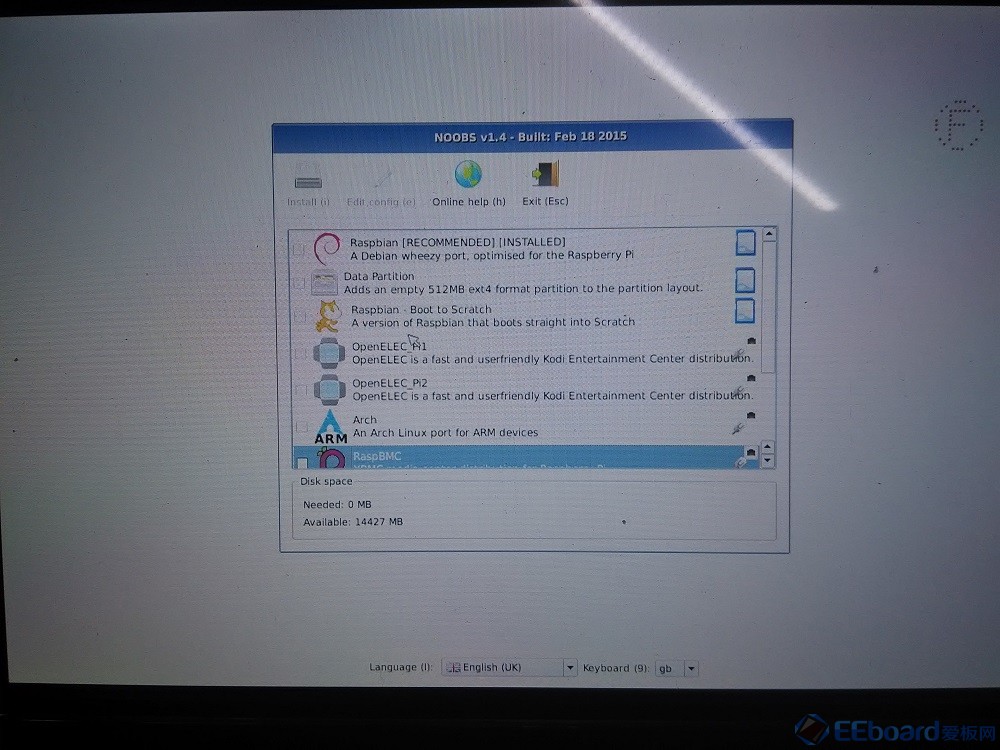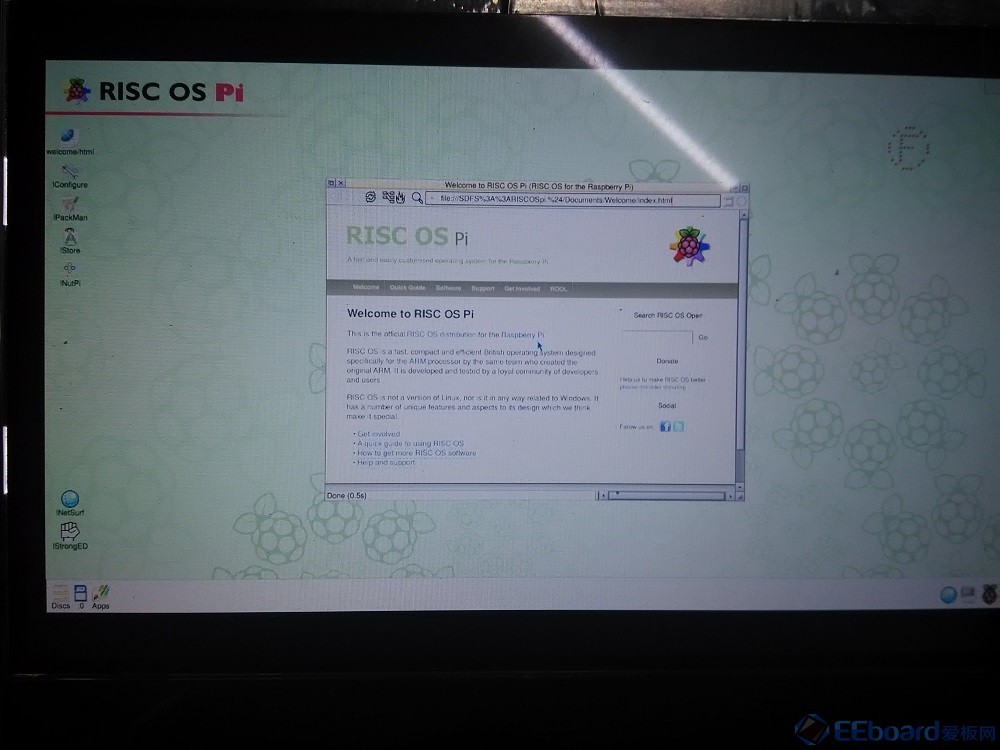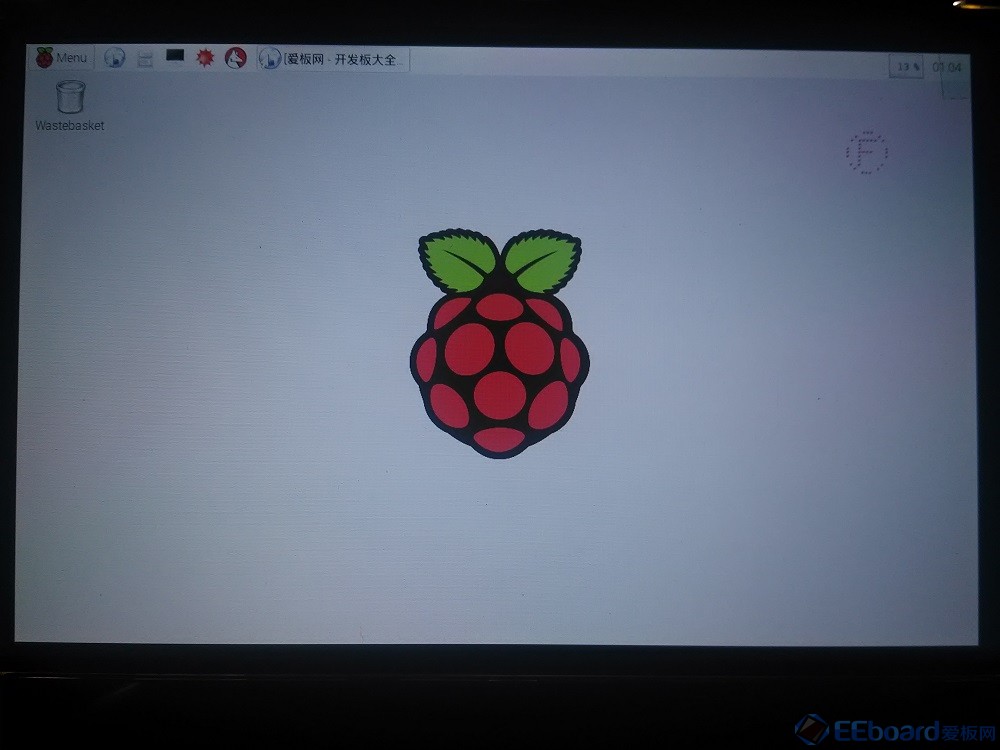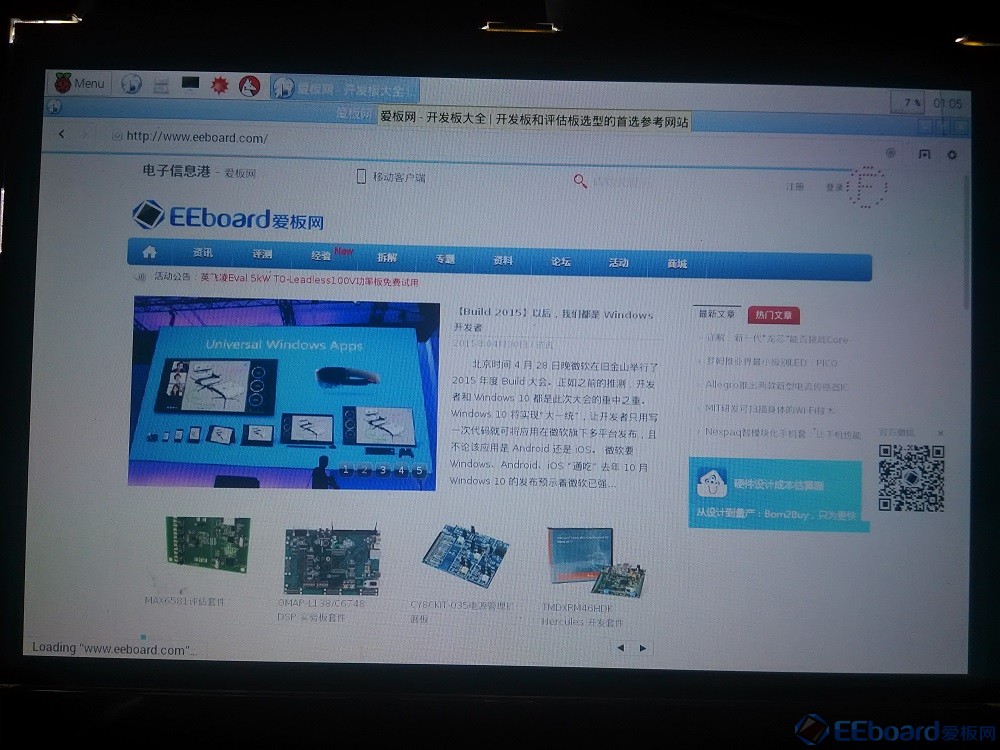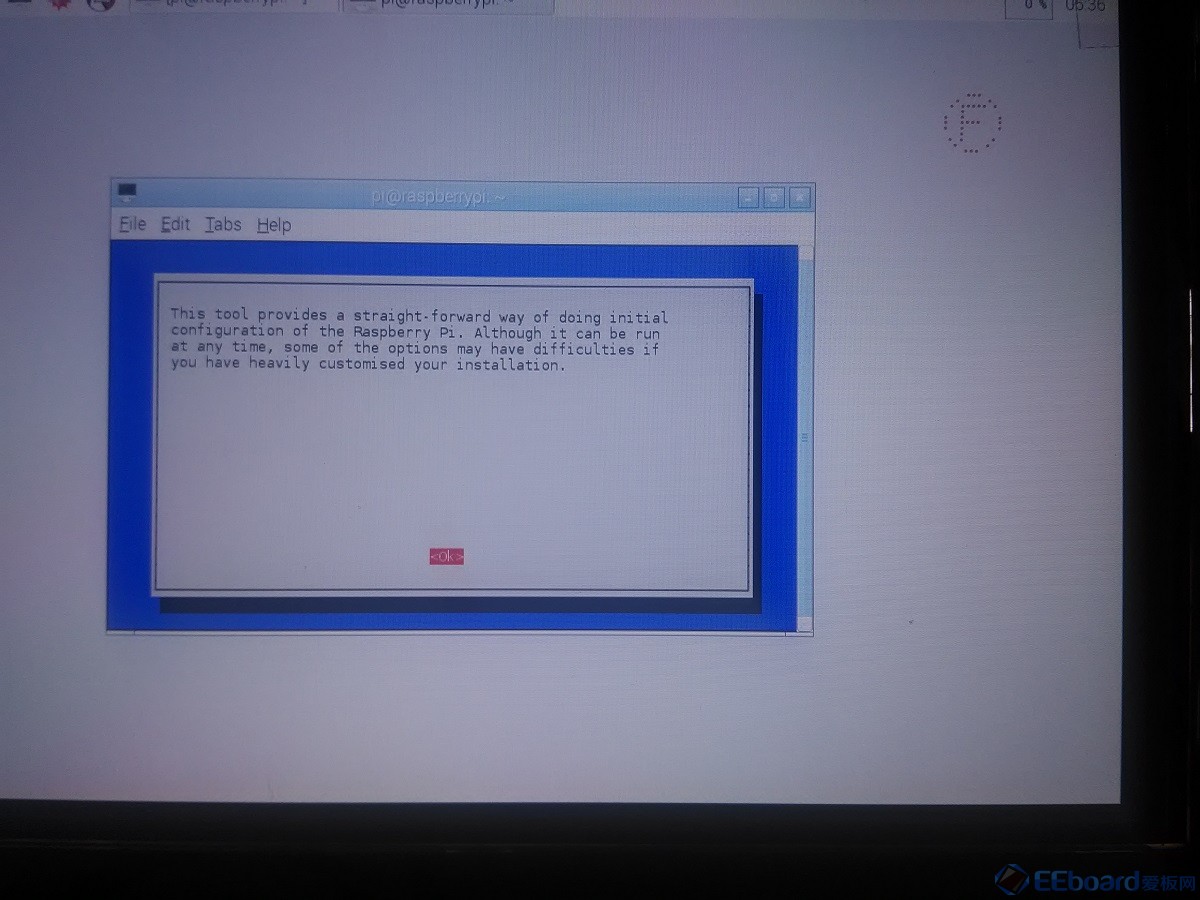本帖最后由 liunian__92 于 2015-5-3 00:55 编辑
3. 系统安装
由于开源,全世界人民都在玩树莓派,所以树莓派的资源也是相当的多。
微软都为树莓派适配了WIN10 操作系统,可以想一下,树莓派的操作系统还是蛮多的。
一、系统简介
官方支持的raspbian , raspbian是免费的操作系统基于 Debian GNU/Linux。
- OS Type: Linux
- Based on: Debian (Stable)
- Origin: USA
- Architecture:
armhf - Desktop:
LXDE - Category:
Raspberry Pi - Status:
Active - Popularity:
91 (169 hits per day)
操作系统镜像可以通过树莓派的官网下载:
系统下载地址:https://www.raspberrypi.org/downloads/
RASPBIAN官方描述如下图所示:
图3-1:RASPBIAN
树莓派同样支持很多的第三方操作系统,开发者可以从官网下载镜像,进行安装,如下图所示:
图3-2:第三方 OS
二、NOOBS 工具
这里不得不介绍这个NOOBS工具,安装操作系统,对于完全不太懂计算机的人可能并不是件容易的事。有了这个NOOBS工具,为树莓派安装系统,变得也是很easy。 就算你是新手,只需要三步,就可以完成对系统的安装。
1. 准备SD卡,格式化
2. 将下载的NOOBS压缩包解压之后,放入SD卡中
3. 将SD卡放入树莓派,上电,选择系统安装即可
NOOBS分为两个版本:一个是NOOBS,另一个是NOOBS Lite。(一个是离线安装;一个是在线安装,需要联网)
看官方的简介,一目了然,如下图所示:
图3-3:NOOBS
NOOBS另一个功能就是还可以帮你恢复系统。
三、系统安装
由于考虑到我是新手,并且没用过NOOBS就使用NOOBS来安装的系统,确实很easy。。。
图3-4:上电启动
上电之后,选择要安装的操作系统和软件,如下图所示:
图3-5:系统选择
选择好安装的系统之后,就可以等待系统安装成功了。
图3-6:系统安装
下面是scratch编程软件的界面,这个好玩的编程软件以后会介绍,
图3-7:Scratch编程
我并没有安装官方的raspbian操作系统,而是随便装了一个,
图3-8: RISC OS pi 介绍
图3-9: RISC OS pi
感觉不好玩,又换成了raspbian OS
开机,
用户名 : pi
密 码 : raspberry
开机进入命令窗口;
$ cat /proc/cpuinfo
可以查看cpu的信息,,四核,看着也是开心,如下图所示
图3-10:CPUINFO
如果只是在命令窗里,并不是很好玩,
输入指令
$ startx
即可进入图像化窗口
图3-11:startx
图3-12:raspbian
图3-13:网页浏览
至此系统安装完毕。
四、常规系统安装
上面是使用NOOBS安装的OS。
另一种方法是用 Win32DiskImager 来制作SD卡
将*.img镜像放入到SD卡
开机即可 |  /2
/2 





 发表于 2015-5-2 10:37:46
发表于 2015-5-2 10:37:46

 楼主
楼主